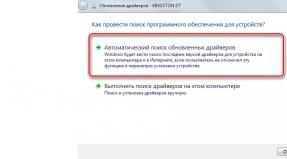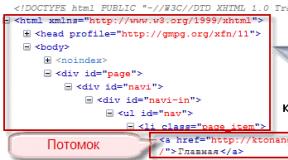Modale WordPress-Fenster. Das beste Popup-Plugin für WordPress. Modale Popups
Kürzlich wurde ich gebeten, ein Formular für eine Website zu erstellen Rückmeldung für WordPress in Modales Fenster. Das heißt, wenn der Benutzer auf den Link „Schreiben Sie uns“ klickt, sollte er, anstatt zur entsprechenden Seite zu gelangen, ein neues Popup-Fenster öffnen, in dem sich die Funktion zum Senden einer Nachricht befindet. Dies ist eine interaktivere Lösung, die jedoch nicht jedem gefällt. Ich persönlich bevorzuge die klassische Implementierung mit einer Kontaktseite, aber die Formulare auf den Websites sind unterschiedlich – daher wird es sinnvoll sein, über die Lösung dieses Problems nachzudenken. In meiner Arbeit habe ich zwei Plugins verwendet: das bekannte Contact Form 7 und das Easy Modal-Modul, um ein modales Fenster in WordPress zu erstellen.
Update 18.05.2017: Den neuesten Überprüfungen im Repository nach zu urteilen, kann es in einigen Fällen zu Problemen mit dem Betrieb kommen. Wenn auch Sie davon betroffen sind, probieren Sie eine neue Lösung der Entwickler namens Popup Maker aus. Eine andere Alternative kann in Betracht gezogen werden.
Ich werde nicht näher auf die Installation und Konfiguration von Contact Form 7 eingehen. Alle Informationen dazu finden Sie hier. Im Blog gab es auch einen Artikel darüber, was nützlich sein könnte.
Kommen wir direkt zum Easy Modal-Modul. Du wirst ihn finden. Das behaupten die Entwickler Die beste Entscheidung Erstellen modaler Fenster auf der Website mit verschiedenen interessanten Optionen zur Präsentation von Inhalten.

Über 10.000 Downloads, Bewertung 4,6. Gültige Versionen von 3.4 sind 4.0.8, obwohl ich es erfolgreich auf WP 4.3.1 ausgeführt habe. Obwohl das Plugin inzwischen in eine neue Popup-Maker-Lösung umgewandelt wurde, finden Sie auf der Website wordpress.org und bei der Suche nach Plugins im Admin-Panel immer noch die übliche Easy Modal-Version 2.0.17. Anhand seines Beispiels erzähle ich Ihnen, wie Sie in WordPress ein modales Feedback-Fenster erstellen.
Nach der Installation erscheint ein gleichnamiger Abschnitt, in dem sich mehrere Elemente befinden. Wir werden den allerersten von ihnen brauchen - Modalitäten. Klicken Sie dort auf die Schaltfläche „Neu hinzufügen“.

Diese Aktion erstellt ein neues modales Fenster für Ihre WordPress-Site. Die Elementeinstellungen verfügen über 4 Registerkarten:
- Allgemein – allgemeine Parameter.
- Anzeigeoptionen – Anzeigeoptionen.
- Schließoptionen – Einstellungen zum Schließen des Fensters (mit einem Klick oder der Esc-Taste).
- Beispiele – Beispiele für zu verwendenden Code.
Zu den allgemeinen Einstellungen gehören der Name des Fensters (wird nicht auf der Website angezeigt), dessen Titel, Inhalt und Download-Typ. Fügen Sie im Inhaltsblock, indem Sie in den HTML-Modus wechseln, den Shortcode Ihres Feedback-Formulars im modalen Fenster hinzu.

Für den Lasttyp gibt es zwei Optionen:
- Siteweit laden (für die gesamte Site).
- Pro Seite/Beitrag (für bestimmte Beiträge und Seiten).
Eine sehr interessante Option. Wenn Sie ein Popup-Fenster benötigen, das auf allen Seiten der Site angezeigt wird (der Link befindet sich beispielsweise in der Seitenleiste), dann wählen Sie die erste Option. Im zweiten Fall erscheint beim Bearbeiten der entsprechende Einstellungsblock auf den Seiten/Beiträgen der Website:

Sie können Ihr eigenes Popup-Fenster für eine bestimmte Seite aktivieren und auswählen. Wenn Sie das Kontrollkästchen nicht aktivieren, wird das Element nicht auf die Site geladen.
Die zweite Registerkarte der Modulparameter ist Anzeigeoptionen.

Hier geben Sie an:
- Fenstergröße – automatisch, mittel, adaptiv, klein, groß usw.;
- Hintergrund – Sie können einen Hintergrund für das Formular verwenden oder es ohne ihn anzeigen;
- Popup-Fensteranimation;
- Position (Standort) – oben in der Mitte, unten rechts usw.; fest oder nicht;
- Einkerbung am oberen Bildschirmrand.
Beispiele für die Anzeige der Ausgabe eines modalen Fensters in WordPress mithilfe des Easy Modal-Plugins finden Sie im letzten Reiter.

Sie müssen diesen Code über ein Widget in der Seitenleiste einfügen oder Texteditor. Es unterscheidet sich nicht von jedem anderen HTML-Code, das einzige ist, dass hier die Klasse eines bestimmten modalen Fensters (eModal-1) angegeben wird. Für das zweite von Ihnen erstellte Element lautet die Klasse eModal-2 usw. Um Fehler beim Einfügen des Codes zu vermeiden, ist es am einfachsten, ihn von dieser Seite zu kopieren.
Bearbeiten des Themas eines modalen Fensters
Im Easy Modal-Plugin können Sie zusätzlich zu den Einstellungen für ein bestimmtes Element auch Themen für Popup-Fenster definieren (Theme). Im Grunde genommen Dämon Bezahlversion Das Modul hat nur eine Vorlage, aber das ist mehr als genug.

Dieses Tool verfügt über 6 Registerkarten:
- Allgemein – geben Sie den Namen des Themas an;
- Overlay – Hintergrund (hier können Sie die Farbe und Transparenz des Formularhintergrunds auswählen);
- Container – verschiedene Einstellungen des modalen Fensters selbst (Auffüllung, Rahmen, Schatten);
- Titel – Parameter für den Titel des Popup-Fensters (Schriftart, Schatten);
- Inhalt – Schriftart und Farbe der Texte im Block;
- Schließen – Abschlusselement des Formulars (Text und Design).
Wie Sie sehen, kann das Erscheinungsbild individuell an Ihre Bedürfnisse angepasst werden. Ich habe dieses einfache bekommen WordPress-Formular im modalen Fenster:

Nachdem Sie alle Einstellungen vorgenommen haben, vergessen Sie nicht, diese zu speichern (klicken Sie auf die Schaltfläche „Speichern“).
Video zum Hinzufügen von Kontaktformular 7 im Easy Modal-Popup
Übrigens habe ich ein Video über die Arbeit mit dem Easy Modal-Plugin gefunden, das den Prozess der Erstellung eines modalen Feedback-Fensters in WordPress demonstriert. Dort ist die Modulschnittstelle etwas veraltet (einige Einstellungen sehen anders aus), aber Sie können das allgemeine Wesentliche verstehen. Vielleicht ist es für jemanden einfacher, dieses Problem mithilfe eines Videos zu verstehen.
Alles über modale Fenster für WordPress
Wie oben erwähnt, wurde nun das Easy Modal-Plugin (der offiziellen Seite nach zu urteilen) in Popup Maker konvertiert. Es ist mir gelungen, ein gleichnamiges Modul im Repository zu finden, aber ich habe es nicht getestet. Ich erzähle Ihnen davon, damit Sie wissen, worauf Sie achten müssen, wenn Easy Modal in WordPress in nachfolgenden Versionen plötzlich nicht mehr funktioniert.
Beide Lösungen sind kostenlos, obwohl es kostenpflichtige Add-ons gibt. Sie ermöglichen es Ihnen, das Targeting anzupassen, weitere Designthemen hinzuzufügen, Analysen und einige andere Funktionen zu enthalten. Wenn Sie einen erweiterten modalen Fenstermechanismus benötigen, können Sie sich diese Erweiterungen genauer ansehen.
Was die Aufgabe angeht, das Contact Form 7-Feedback-Formular in einem Popup-Fenster zu öffnen, gibt es genug grundlegende Fähigkeiten Einfaches Modal. Darüber hinaus diese Entscheidung kann auch zur Anzeige anderer modaler Fenster in WordPress verwendet werden – nützliche Tipps, Weitere Informationen usw. Angesichts der Anwesenheit eines Redakteurs HTML-Einfügungen Code können Sie Videos, Formulare usw. in einem Popup-Fenster anzeigen. Im Allgemeinen, nützliches Plugin. Wenn Sie Fragen dazu haben, schreiben Sie in die Kommentare.
Hallo, liebe Leser der Blogseite. Bemerken Sie Pop-ups auf einigen Websites? Es stellten sich Fragen: Wie werden sie hergestellt und warum werden sie überhaupt benötigt? Ich habe ja.
Also Freunde, heute werde ich euch genau davon erzählen. Aber! Lassen Sie uns zunächst herausfinden, warum wir sie überhaupt brauchen? Was können Sie von ihnen bekommen und was wird das Ergebnis sein? Ich antworte.
Durch solche Pop-ups ist die Wirkungswirkung sehr groß. Sie sagen, dass es manchmal vorkommt, dass sich die Anzahl der Abonnenten vervierfacht. Cool! Oder? Die Verwendung von Popup-Fenstern (Popunder) ist sehr hilfreich effektive Methode locken zahlreiche Besucher an. Sie werden normalerweise verwendet für:
- Newsletter;
- PR für bezahlte Schulungen;
- Förderung von Gruppen in sozialen Netzwerken Netzwerke;
Ich muss Sie daran erinnern, dass solche Popup-Werbung manchmal der Website schaden kann. Dies liegt daran, dass einige Benutzer es als sehr nervig empfinden. Was soll ich sagen, ich bin auch sehr wütend über solche Methoden der Aufmerksamkeitsgewinnung. Als Reaktion darauf kommt es zu einer Zunahme von 100-prozentigen Ausfällen auf der Website, was schädlich ist.
Aber! All diese Probleme können umgangen werden, wenn das Popup-Fenster richtig konfiguriert ist.
Kommen wir also zurück zu unserer Hauptfrage.
Popups auf WordPress
1.WP-MK
Cooles Plugin, auf das ich zufällig gestoßen bin. Einfach einzurichten, russischsprachige Benutzeroberfläche und eine ganze Reihe von Tools. Es ist perfekt für:
- Werbung (z. Google AdSense);
- PR Ihrer Gruppen in den sozialen Medien. Netzwerke;
- Einfaches Anmeldeformular.
Sie können das Plugin herunterladen unter . Anschließend installieren wir es und aktivieren es wie gewohnt. Zu den Einstellungen auf der linken Seite gehen? Pop-up-Fenster und wir sehen Folgendes:

Meiner Meinung nach ist hier alles einfach; ich sehe keinen Sinn darin, alles einzeln zu zerlegen. Wenn Sie Fragen haben, können Sie diese in den Kommentaren stellen.
2. Ninja-Popups.

Wenn Sie möchten, dass Benutzer beim Besuch Ihrer Website ein „Wow“-Erlebnis haben und ein Popup-Fenster sehen, installieren Sie dieses megacoole Plugin. Ninja Popups ist ein Pop-up-Monster auf . Im Vergleich zu WP-MK ist es hinsichtlich der Funktionalität weit überlegen. Mir ist aufgefallen, dass Ninja-Popups von Meistern ihres Fachs verwendet werden. Warum? Das Plugin ist kostenpflichtig und nicht jeder kann es sich leisten. Ich kann aus eigener Erfahrung sagen, dass die Preise angemessen sind und nicht viel verlangt wird. Mehr zu den Kosten erfahren Sie hier Hier.
Nun, lasst uns herausfinden, was genau wir von diesem Plugin bekommen:
- einfache Einstellungen;
- mehr als 100 vorgefertigte Vorlagen für Abonnements und andere Werbeformen (Gewinnspiele, Aktionen, Schulungen etc.);
- Statistiken;
- mobile Version Pop-up-Fenster;
- erweiterte Einstellung der Anzeigezeiten;
- Und vieles mehr.
Wenn Sie mehr über alle Vorteile des Plugins erfahren möchten, gehen Sie zu Das Verknüpfung.
Wie kann ich das Plugin für mich anpassen? Ich schlage folgendes vor... Statt lästigen Texten lieber ein Schulungsvideo anschauen:
Das ist alles, Freunde, was die Einstellungen betrifft. Wenn Sie dennoch Fragen haben, stellen Sie diese in den Kommentaren.
3. Popup Maker (modales Fenster)

Ein Plugin, das die Funktion hat, ein modales Popup-Fenster zu erstellen. In unserem Fall werden Pop-ups angezeigt, wenn Sie auf Folgendes klicken:
- Verknüpfung;
- Taste;
- Bild.
Wie richtet man es also ein?
1. Herunterladen Plugin;
2. Installieren und aktivieren;
3. Links im Menü suchen wir nach: Pupup Maker -> Neu hinzufügen.

4. Vor uns erscheint eine Seite wie diese:

Erinnert Sie an nichts? Die Seite entspricht genau dem Formular zum Veröffentlichen von Artikeln auf WordPress. Wie Sie sehen, wurden hier einige hinzugefügt zusätzliche Funktionen(Einstellungen).
Schauen wir sie uns genauer an.
Popup-Fenster (Name)- wird nirgendwo angezeigt, hier geben wir unserem Popunder im Plugin einen Namen.
Geben Sie hier den Fenstertitel ein- Geben Sie den Namen ein (zum Beispiel: Abonnement von Nachrichten).
Targeting-Bedingungen- Aktivieren Sie das Kontrollkästchen, in dem unser Fenster angezeigt wird.
Theme-Einstellungen – hier gibt es noch keine Optionen. Standardmäßig auswählen. Freunde, in Zukunft können Sie Ihre eigene Vorlage erstellen, um ein modales Fenster zu entwerfen. Die Funktion ist übrigens sehr cool. Du kannst es finden: Pupup Maker -> Alle Themen.
Code – was im Fenster angezeigt wird. In unserem Fall Video von YouTube:

Nachfolgend erwarten uns weitere Einstellungen (Fenstergröße, Transparenz, Anzeigezeit usw.). Da ist nichts Kompliziertes. Ich hoffe, dass du damit klarkommst. Wenn Sie Fragen haben, können Sie diese gerne in den Kommentaren stellen.
Nachdem alle Einstellungen vorgenommen wurden, müssen wir nur noch das Popup-Fenster veröffentlichen.
Aber Freunde sind nicht alles. Gehen Sie zum Abschnitt Pupup Maker -> Alle Popups. Wir suchen CSS-Klassen. Wir interessieren uns für Code wie diesen: popmake-xxx.
Wir benötigen diesen Code, um beim Klicken auf einen Link, ein Bild oder eine Schaltfläche ein Fenster anzuzeigen (habe ich am Anfang gesagt).
Es öffnet sich ein Fenster, wenn Sie auf das Bild klicken:
Öffnen per Knopfdruck:
< button class = "popmake-xxx" >Fenster öffnen
Dieser Code kann an einer beliebigen Stelle eingefügt werden (z. B. in einen Artikel oder ein Widget). Kein Unterschied. Wenn Sie Probleme oder Fragen haben, stellen Sie diese in den Kommentaren, ich helfe Ihnen gerne weiter.
Mit dieser fröhlichen Nachricht endet die Liste der Popup-Plugins für WordPress. Ich hoffe, dass Sie von diesen dreien eines finden, das Ihnen gefällt. Danke, dass du bis zum Ende bei mir warst.
Für Updates nehmen Sie an teil. Bis bald. Tschüss zusammen!
Mit freundlichen Grüßen, Mogish Ivan
In der ersten Version dieses Artikels haben wir mehrere vorgeschlagen kostenlose Plugins Aber angesichts des Feedbacks, das wir von unseren Benutzern erhalten haben, die sich über viele aufgetretene Fehler beschwert haben, und manchmal auch des Kundensupports, den einige der Herausgeber dieser Plugins nicht hatten, haben wir uns entschieden, Ihnen eine Liste mit Popup-Menüs anzubieten, die Ihnen stundenlanges Suchen ersparen wird.
Popups sind sehr leistungsstarke Tools, die von vielen Bloggern verwendet werden, um Werbung anzuzeigen und URLs zu erfassen Email oder andere Arten von Informationen anzeigen. Sie können Werbung auch auf attraktive Weise anzeigen und vermeiden, dass Leser durch gezielte Werbung auf bestimmte Inhalte verärgert werden.
Deshalb präsentieren wir Ihnen heute eine Liste kostenloser WordPress-Plugins, mit denen Sie Pop-ups auf Ihrer Website anzeigen können.
1. OptinMonster
2. Modale Popups
Die WordPress Modal Popup Box-Erweiterung kann separat erworben oder mit Ultimate Addons von Visual Composer gebündelt werden. Mit diesem WordPress-Plugin können Sie Popups für verschiedene Zwecke hinzufügen:

Opt-Ins für E-Mail-Abonnements, Shortcodes, Bilder, Videos, Kontaktformulare oder Social-Media-Widgets.
Dies ist die einfachste Lösung aus dieser Liste und wird Benutzer der Ultimate Addons von Visual Composer oder Benutzer, die nach einem einfachen Popup suchen, ansprechen.
Zu seinen Funktionen gehören: Plugin-Unterstützung, Shortcode-Unterstützung, Möglichkeit zum Hinzufügen von Bildern oder Videos und mehr
3. Pop-ups
Was Popups an Namenskreativität fehlt, wird durch Benutzerfreundlichkeit und WordPress-spezifische Targeting-Methoden wettgemacht. Obwohl es nicht so viele Funktionen wie OptinMonster bietet, ist es ideal für einfache Popup-Typen.
Es verfügt über einige WordPress-spezifische Targeting-Methoden und hat außerdem den Vorteil, dass es kostenlos ist. Damit können Sie Pop-ups erstellen, die in fünf Schritten angezeigt werden verschiedene Orte deine Seite.
Der Popup-Maker verfügt nicht über eine Drag-and-Drop-Funktion, ist aber dennoch recht einfach und benutzerfreundlich. Sobald Sie das Erscheinungsbild Ihres Popups ausgewählt haben, können Sie das Targeting mithilfe von ET/OR-Regeln und vielen anderen Kriterien anwenden. Es bietet einige Trigger nativ, aber die Premium-Version fügt zusätzliche Trigger hinzu.
4. Superforms – Pop-ups
Diese WordPress-Super-Forms-Plugin-Erweiterung hat nicht den gleichen Glanz wie die anderen Popup-Plugins auf dieser Liste, ist aber dennoch ein gute Wahl für Benutzer, die Besucher schnell in Abonnenten umwandeln möchten.

Super Forms – Popups ist eine gute Wahl, wenn Sie nach einer einfachen Lösung zum Aufbau Ihrer E-Mail-Liste suchen.
Seine Hauptfunktionen sind: 7 Popup-Vorlagen, die Ihnen den schnellen Einstieg erleichtern, 12 verschiedene Auslöser und Filter basierend auf dem Besucherverhalten, Popups, die hängen bleiben können, und vieles mehr
5. Ninja-Pop-Ups
Mit über 30.000 Verkäufen und einer 4,4-Sterne-Bewertung ist Ninja Popups eines der beliebtesten WordPress-Plugins von Canyon Code.
Neben einer großen Auswahl an Modellen für unterschiedliche Anwendungen verfügt es auch über mehrere Funktionen wie: visuellen Popup-Block, 10 verschiedene Popup-Fenster-Anzeigepositionen, 74 verschiedene Animationseffekte, Unterstützung der Antiblocking-Technologie für die Arbeit mit Werbeblockern , Verschiedene Optionen Targeting, Dashboard-Statistiken, Inhaltsblockierung zum Abmelden von E-Mails oder Teilen, jede Menge E-Mail-Service-Integrationen und mehr.
6. ChimpMate Pro
ChimpMate Pro ist ein WordPress-Plugin, das speziell für MailChimp-Benutzer entwickelt wurde und Leser in Abonnenten umwandelt. Wie das OptinPoint-Plugin, das wir uns später ansehen werden, ist dieses Plugin hochgradig anpassbar und gibt Ihnen die vollständige Kontrolle darüber, wann und wo Pop-ups erscheinen.

ChimpMate Pro wird das Plugin der Wahl für MailChimp-Benutzer sein, aber wenn Sie MailChimp nicht verwenden, machen Sie sich keine Sorgen: Das OptinPoint-Plugin auf unserer Liste könnte Sie ansprechen.
Zu seinen Funktionen gehören: Integration mit, Visueller Editor Popups mit Echtzeitvorschau, vollständig anpassbarem Erscheinungsbild, 9 Verhaltens- und Auslöseoptionen und vielem mehr
7. Popup-Gerät
Popup Maker ist mit mehr als 200.000 aktiven Installationen das beliebteste WordPress-Popup-Plugin auf WordPress.org und hilft Ihnen beim Erstellen vieler Popup-Fenster. Der Popup-Editor hilft Ihnen dabei, sie über die vertraute WordPress-Oberfläche zu erstellen, obwohl er kein perfektes Tool wie die Popups von OptinMonster oder Ninja ist.
In Bezug auf Targeting und Auslöser ist Popup Maker mit einer Reihe von Optionen konfiguriert, um Inhalte auf Ihrer Website gezielt auszurichten, wenn auch die meisten davon Zusatzoptionen werden hinter einem Premium-Add-on blockiert.
8. Mehrschichtige Popups
Die Besonderheit von Layered Popups ist die Möglichkeit, eigene animierte und geschichtete Popups zu erstellen. Wenn Sie sich in den Wirrwarr dieses Designs verstricken, ist das nicht Ihr Stil, Sie können sich an mehr als 150 Modellen vorgefertigter und wunderschön gestalteter Pop-ups erfreuen.

Mit einer breiten Palette an Funktionen verleihen Layered Popups Ihren Optionen und Popups etwas Würze.
Zu den Funktionen gehören: Kompatibilität mit 65 E-Mail-Dienstanbietern, visueller Popup-Ersteller, Kampagnenunterstützung und A/B-Statistiken usw.
9. Popup-Dominanz
Popup Domination ist eines der ältesten Tools zur Popup-Erstellung, was seinen Slogan weitgehend erklärt. Und obwohl es Popup Domination schon eine Weile gibt, hat es zahlreiche Updates erhalten, um wettbewerbsfähig zu bleiben.
Es enthält nicht nur eine Reihe von Popup-Vorlagen, um Ihnen den schnellen Einstieg zu erleichtern, sondern auch: ein Analysesystem, mit dem Sie die Leistung Ihrer Popups sehen können, und unterstützt A/B-Tests, um Ihre Popups basierend auf den gesammelten Daten zu optimieren von Targeting-Optionen wie Exit-Ziel, Klick, Seitenebene, Referrer, Gerät usw., Unterstützung aller gängigen Trigger wie Zeit, Scrolltiefe, Seitenaufrufe usw., Tracking-Ereignisintegration von Google Analytics usw.
Abgesehen von diesen Funktionen verfügt Popup Domination im Vergleich zu OptinMonster auch über ein einzigartiges Preismodell. Anstatt mehr für zusätzliche Funktionen zu bezahlen, bietet Ihnen Popup Domination alle Funktionen jedes Plans und bezahlt Sie nur für die Anzahl der Popup-Aufrufe pro Monat.
Abhängig von Ihren Anforderungen ist es möglicherweise günstiger als OptinMonster.
10.Stecker konvertieren
ConvertPlug ist ein WordPress-Plugin, das eine riesige Bibliothek mit über 100 vorgefertigten Vorlagen enthält und speziell dafür entwickelt wurde, Besucher Ihrer Website in Abonnenten und Kunden umzuwandeln, indem es eine breite Palette anpassbarer Popups verwendet, die durch verschiedene Benutzeraktionen ausgelöst werden.

Wenn Sie also Ihre Conversion-Rate erhöhen möchten, sollte ConvertPlug eines Ihrer Plugins sein, das Sie ausprobieren sollten.
Zu den Hauptfunktionen gehören: über 10 Pop-up-Anzeigepositionen, 12 verschiedene Auslöser und Filter für das Besucherverhalten, die Möglichkeit, inaktive Besucher mit interaktiven Fenstern erneut anzusprechen, die Möglichkeit, Ihre Angebote für neue, alte und verwandte Besucher anzupassen und vieles mehr mehr
11. Sumo
Das Sumo WordPress-Plugin ist nicht auf Popups beschränkt: Es ist ein kompletter Satz an Tools für Ihre Website. Aber eines der beliebtesten Tools in diesem Paket ist List Builder, der Ihnen, wie Sie es erraten haben, dabei hilft, Popups auf Ihrer Website anzuzeigen.
Sie können Ihre Popups per Drag-and-Drop mit benutzerdefinierten Bildern, Schaltflächen und Text erstellen. Anschließend können Sie Ihr Popup mit Bedingungen wie Exit Hold, Verzögerung, Scrolltiefe usw. aufrufen.
Sumo List Builder verfügt außerdem über A/B-Tests und -Analysen, sodass Sie die Popups, die Sie auf Ihrer Website verwenden, optimieren können. Dieses Plugin ist in Bezug auf die Arten von Popups, die Sie erstellen können, nicht so flexibel, aber wenn Sie Ihre E-Mail-Liste speziell mit Popups erstellen möchten, ist es dennoch eine großartige Option.
Der einzige Nachteil besteht darin, dass Sie für Sumo Pro bezahlen müssen, wenn Sie das Sumo-Branding entfernen oder auf die Ein-Klick-Integration mit den meisten E-Mail-Marketingdiensten zugreifen möchten.
Abschluss
In diesem Artikel haben wir uns die beliebtesten angesehen WordPress-Plugins, entwickelt, um auf einfache Weise Pop-ups zu erstellen.
Sie können jedoch auch einen Blick auf unsere Seite werfen, wenn Sie weitere Elemente benötigen, um Ihre Projekte zur Erstellung von Internet-Websites abzuschließen, indem Sie unseren Leitfaden zum Erstellen oder konsultieren Diva: am besten WordPress-Theme aller Zeiten.
Wenn Sie jedoch andere Premium-WordPress-Plugins kennen, die es besser können, können Sie sie gerne mit uns teilen.
Modale Fenster werden auf Websites häufig verwendet, um die Aufmerksamkeit des Benutzers auf wichtige Ereignisse zu lenken oder sie vorzustellen nützliche Informationen. Dabei handelt es sich insbesondere um Boni, kostenloses Material, Abonnement, „Brassen-Giveaway“ und vieles mehr. Wie effektiv und unauffällig solche Maßnahmen sind, stellt sich jeder auf seine Weise vor. Aber trotz Abwägung der Vor- und Nachteile von Pop-ups werden sie ressourcenschonend und recht aktiv genutzt. Lassen Sie uns die ganze Kritik überspringen und zu einer kleinen Auswahl von fünf Modell-Fenster-Plugins für WordPress übergehen.
Ein einfaches, reaktionsfähiges modales Fenster mit einer Reihe der meisten notwendigen Einstellungen. Das komplette äußere Design, die Anzeigebedingungen (auch nach Datum), die Speicherung von Cookies, die Popup-Zeit, das Einfügen von Videos, HTML-Code, Banner usw. können bearbeitet werden.
Öffnen von Mediendateien in einem modalen Fenster, wenn Sie auf eine Webschaltfläche klicken. Das Fenster wird über einen Shortcode mit bestimmten Parametern in den Beitrag eingefügt.
Ein sehr einfaches Popup mit ein paar grundlegenden Optionen. Es besteht die Möglichkeit, Breite, Höhe und Hintergrundfarbe festzulegen, außerdem ist eine Vorschau verfügbar.
Ein Popup-Fenster mit der Möglichkeit, beliebige Inhalte hinzuzufügen. Einstellungen vorhanden Aussehen, Merken von Cookies, Anpassungsfähigkeit und vieles mehr.
Popup-Fenster - handliches Werkzeug für Werbung, Abgabe eines Angebots zum Abonnieren des Newsletters und anderes wichtige Informationen, auf die Sie die Aufmerksamkeit der Nutzer lenken möchten. Für WordPress-Popup-Fenster kann mit dem WP Super Popup-Plugin organisiert werden. Es ist sowohl in der kostenlosen als auch in der kostenpflichtigen Version verfügbar. Für Letzteres verlangen die Entwickler 39,95 US-Dollar. Für die meisten Projekte wird jedoch die kostenlose Version ausreichen, deren Konfiguration wir in diesem Artikel besprechen.
WP Super Popup installieren und konfigurieren
Über „Plugins“ → „Neu hinzufügen“ suchen und installieren wir WP Super Popup (oder laden es von der Entwickler-Website http://wppluginspro.com/wp-super-popup-pro/ herunter) und aktivieren es. Gehen Sie als Nächstes zur Registerkarte „Super Popup“, die im Hauptadministrationsmenü angezeigt wird.
Es gibt drei Gruppen von Einstellungen:
- · Basiseinstellungen – Grundparameter;
- · Popup-Inhalt – Einstellungen für den Inhalt des Popup-Fensters auf unserer Website;
- · Einstellungen für visuelle Effekte – verschiedene visuelle Effekte.
Schauen wir uns jede dieser Gruppen genauer an.
Basiseinstellungen

Status – ein Häkchen neben diesem Element bedeutet, dass das Plugin verbunden ist.
Aktivieren Sie diese Option in mobilen Browsern – wenn Sie möchten, dass beim Öffnen der Website Pop-ups angezeigt werden mobile Geräte, aktivieren Sie „Ja“.
Einschluss/Ausschluss von Pfaden – hier können Sie angeben, welche Seiten der Website verwendet werden sollen WordPress-Popup-Fenster zeigen und welche nicht.
Popup anzeigen – Einstellungen für Dauer (alle und Anzahl der Tage) und Häufigkeit (wie oft das Fenster einem Benutzer angezeigt werden soll).

Hier gibt es 4 „Folgendes einbetten“-Optionen, mit denen Sie den Inhalt Ihres Popups anpassen können. Wählen Sie die für Sie passende Option:
- · URL-Inhalt – hier ist die Adresse, unter der Sie den fertigen Inhalt des Popup-Fensters erhalten können.
- · WYSIWYG-Inhalte – Editor zum Erstellen eigener Inhalte. Das Funktionsprinzip ähnelt dem Hinzufügen eines regulären Artikels zu Ihrer Website.
- · einfacher HTML-Inhalt – ein Feld zum Einfügen vorgefertigter Inhalte im HTML-Format.
- · Seiteninhalt – Nutzung diese Methode, wenn Sie im Popup Material von einer bestimmten Seite Ihres Blogs verwenden möchten. Markup und Formatierung werden nicht übertragen.
Einstellungen für visuelle Effekte

Hintergrunddeckkraft – gibt die Deckkraft des Hintergrunds an (eine Zahl von null bis eins).
Popup-Höhe – Höhe (in Pixel) des Popup-Fensters.
Popup-Breite – bzw. Breite.
Popup-Verzögerung – nach welcher Zeit das Popup-Fenster angezeigt werden soll, wird in Millisekunden festgelegt.
Popup-Geschwindigkeit – Fenster-Popup-Geschwindigkeit.
Popup schließen, wenn auf den Hintergrund geklickt wird – ob das Fenster geschlossen werden soll, wenn der Benutzer außerhalb des Fensters klickt.